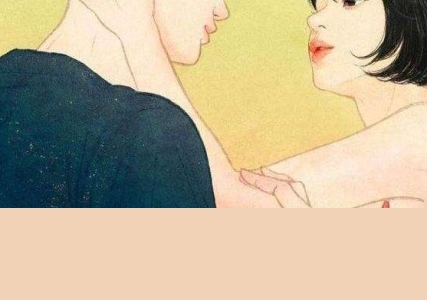苹果手机关机?详细步骤与常见问题解决方法解析

适用于iPhone X及以上机型。
对于iPhone 8及以下,长按电源键即可关机。
【菜科解读】
苹果手机作为全球最受欢迎的智能手机之一,其操作系统iOS以其简洁和高效著称。
然而,对于一些新用户或不太熟悉科技的用户来说,如何正确地关机可能仍然是一个困扰。
本文将详细介绍苹果手机的关机步骤,并解析常见问题的解决方法,帮助用户更好地掌握这一基本操作。
工具原料:
系统版本:iOS 15及以上
品牌型号:iPhone 13、iPhone 13 Pro、iPhone 13 Pro Max
软件版本:iOS 15.4
一、苹果手机关机的详细步骤
1、使用物理按键关机
对于iPhone 13系列及其他无Home键的机型,关机步骤如下:
1.1 长按侧边按钮和任意一个音量按钮,直到屏幕上出现滑动来关机的滑块。
1.2 将滑块向右滑动,手机将开始关机过程。
1.3 关机完成后,屏幕将完全变黑。
2、通过设置菜单关机
如果物理按键失灵或不便使用,可以通过设置菜单进行关机:
2.1 打开“设置”应用。
2.2 滑动到“通用”选项并点击进入。
2.3 向下滑动,找到“关机”选项并点击。
2.4 屏幕上将出现滑动来关机的滑块,向右滑动即可关机。
二、常见问题及解决方法
1、手机无法关机
如果手机无法通过上述方法关机,可以尝试以下步骤:
1.1 强制重启:同时按住侧边按钮和音量上按钮,直到屏幕出现苹果标志。
1.2 检查系统更新:确保手机运行的是最新版本的iOS,更新系统可能解决软件问题。
2、关机后无法开机
如果手机关机后无法开机,可以尝试以下方法:
2.1 充电:确保手机有足够的电量,连接充电器并等待几分钟后再尝试开机。
2.2 强制重启:同时按住侧边按钮和音量上按钮,直到屏幕出现苹果标志。
三、背景知识分享
1、iOS系统的发展
iOS是苹果公司为其移动设备开发的操作系统,自2007年首次发布以来,已经经历了多次重大更新。
每次更新不仅带来了新的功能,还提升了系统的稳定性和安全性。
2、苹果手机的设计理念
苹果手机以其简洁的设计和用户友好的界面著称。
无论是硬件还是软件,苹果都力求为用户提供最直观、最便捷的使用体验。
这也是为什么即使是关机这样简单的操作,苹果也提供了多种方法以适应不同用户的需求。
拓展知识:
1、如何在紧急情况下使用SOS功能
苹果手机提供了紧急SOS功能,用户可以在紧急情况下快速联系紧急服务:
1.1 按住侧边按钮和任意一个音量按钮,直到出现紧急SOS滑块。
1.2 向右滑动紧急SOS滑块,手机将自动拨打紧急服务电话。
2、如何使用AssistiveTouch进行关机
对于有特殊需求的用户,AssistiveTouch提供了另一种关机方式:
2.1 打开“设置”应用,进入“辅助功能”。
2.2 点击“触控”,然后选择“AssistiveTouch”并开启。
2.3 在屏幕上出现的AssistiveTouch菜单中,点击“设备”,然后长按“锁定屏幕”图标,直到出现滑动来关机的滑块。
2.4 向右滑动滑块即可关机。
苹果手机设置个性铃声,定制专属来电提示音
苹果手机作为高端智能手机的代表,其强大的功能和灵活的定制性,让用户可以轻松设置个性铃声,打造专属的来电提示音。
本文将详细介绍如何在苹果手机上设置个性铃声,定制专属来电提示音,让你的手机与众不同。
工具原料:系统版本:iOS 15.5品牌型号:iPhone 13 Pro Max软件版本:GarageBand 2.3.11一、选择心仪的铃声1、苹果手机内置了多种铃声,你可以在"设置""声音与触感""电话铃声"中选择你喜欢的铃声。
除了系统自带的铃声,你还可以在 iTunes Store 中购买心仪的歌曲作为铃声。
2、如果你想要更独特的铃声,不妨尝试使用 GarageBand 等音乐制作 App 自己创作一段旋律,或者使用 iRingtone Maker 等铃声制作工具,将自己喜欢的歌曲片段剪辑成铃声。
二、同步铃声到手机1、通过 iTunes 同步:将制作好的铃声文件导入 iTunes 音乐库,连接 iPhone 与电脑,在 iTunes 的"设备"界面中选择"同步铃声",即可将铃声同步到手机。
2、通过 iCloud 同步:将制作好的铃声文件保存到 iCloud 云盘中,在 iPhone 的"文件"App 中打开 iCloud Drive,找到铃声文件并下载到手机本地。
三、设置自定义铃声1、打开"设置""声音与触感""电话铃声",在列表最上方的"铃声"分类下,你会看到刚才同步或下载的铃声文件,点击选择你要设置的铃声。
2、如果要为特定联系人设置专属铃声,打开"通讯录"App,选择联系人并点击"编辑",在"铃声"选项中为该联系人选择特定的铃声即可。
内容延伸:1、除了设置个性化铃声,你还可以在 iPhone 上自定义震动模式。
在"设置""声音与触感""震动"中,你可以选择系统预设的震动模式,也可以点击"新建震动",通过点按屏幕的方式创建自己的震动节奏。
2、如果你经常在不同场合切换铃声或震动模式,不妨尝试使用"焦点模式"功能。
在"设置""焦点模式"中,你可以根据不同场景(如工作、睡眠、个人等)创建不同的模式,每个模式可以设置不同的铃声、震动和通知策略,方便你快速切换。
总结:苹果手机提供了丰富的个性化设置选项,让用户可以轻松打造专属的手机使用体验。
通过设置个性铃声和定制震动模式,你可以让自己的 iPhone 与众不同,彰显个人风格。
同时,巧妙利用"焦点模式"功能,可以让你的手机在不同场景下自动切换铃声和震动,提升使用效率。
希望本文为你定制专属 iPhone 铃声提供了详尽的指导,让你的手机更加彰显个性魅力。
苹果手机设置地震报警功能
苹果手机地震预警功能如何打开的开启iPhone地震预警功能的步骤并不复杂,下面我们详细介绍如何操作:1、打开“设置”菜单。
在苹果手机上,按下主屏幕中的“设置”图标,进入设置界面。
2、进入“通知”选项。
在设置界面中,滑动屏幕找到“通知”选项,点击进入。
3、找到“应急警报和预警”选项。
在“通知”界面中,向下滚动,找到“应急警报和预警”选项,点击进入。
4、打开“地震预警”功能。
在“应急警报和预警”界面中,找到“地震预警”选项,点击进入。
5、打开“允许通知”选项。
在“地震预警”界面中,将“允许通知”开关从左往右滑动,将其打开。
6、确认设置。
在确认设置时,若手机访问你的位置信息,你需要点击弹窗提示中的“好”的按钮。
完成以上步骤后,你的苹果手机就成功开启了地震预警功能。
当地震预警系统发出警报时,你的手机将会发出响铃、震动或者显示提示信息,提醒你附近可能发生地震,请及时采取安全措施。
小贴士:除了iPhone自带的预警功能外,您还可以添加第三方地震预警应用程序。
例如,“地震通”、“中国地震预警”等应用程序都有提供地震预警服务。
您可以在App Store中搜索相关应用程序并下载安装。
什么是地震预警地震发生时,地球内部产生两种体波,一种是P波(压缩波,质点振动和传播方向一致),其到来时人的感觉接近于上下晃动;另一种是S波(剪切波,质点振动方向和传播方向垂直),其到来时人的感觉接近于水平晃动。
P波跑得快,每秒传播约6千米,S波跑得慢,每秒传播约3.5千米。
S波振动幅值更大,携带的能量是P波的几倍到几十倍,其水平向剪切作用是造成结构破坏的重要因素。
如果我们能在地震发生后,抢在携带更多能量的S波到达前,甚至P波到达前若干秒,以警报的形式告知地震动的可能大小或潜在破坏,则公众可获取紧急逃生避险时间,而高铁、危化企业、医院手术室等则可提早采取地震应急处置措施,进而减少人员伤亡和社会财产损失。
这就是我们所说的地震预警。
地震预警一般提前多久通知一次地震:纵波抵达震中地面需要15秒,而横波抵达震中地面需要32秒,地震预警只能提前17秒发出。
二次地震:纵波抵达震中地面需要72秒,而横波抵达震中地面需要157秒,所以地震预警可以提前85秒发出。
地震预警就是在地震到来前,地震局提前发出预警,通过手机和电视等通讯方式让居民第一时间看到,这样就可以减少伤亡和损失。